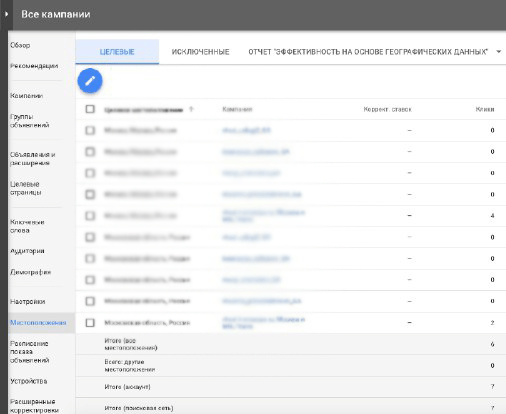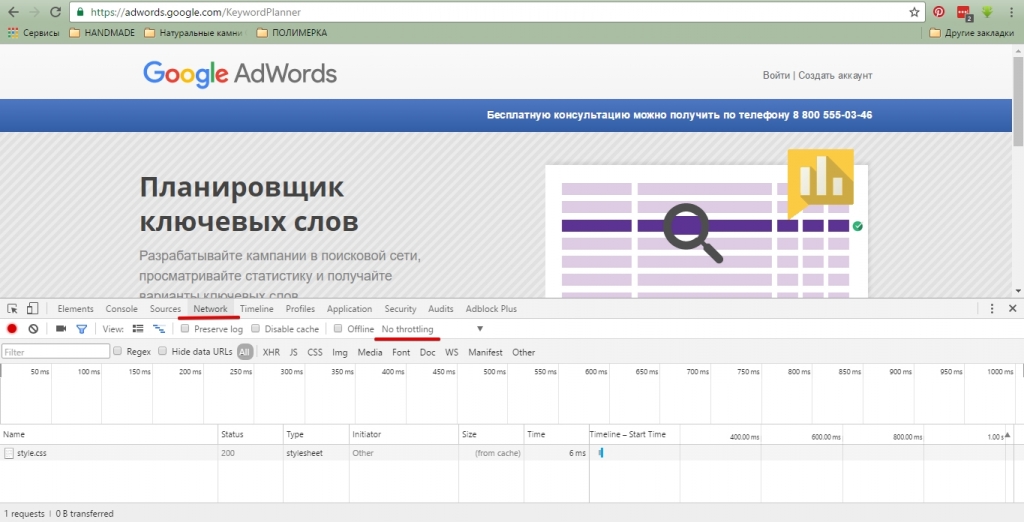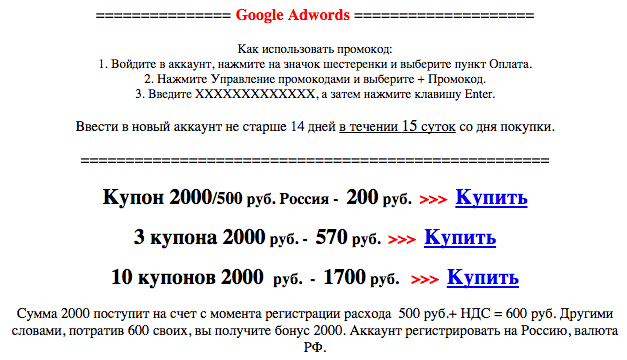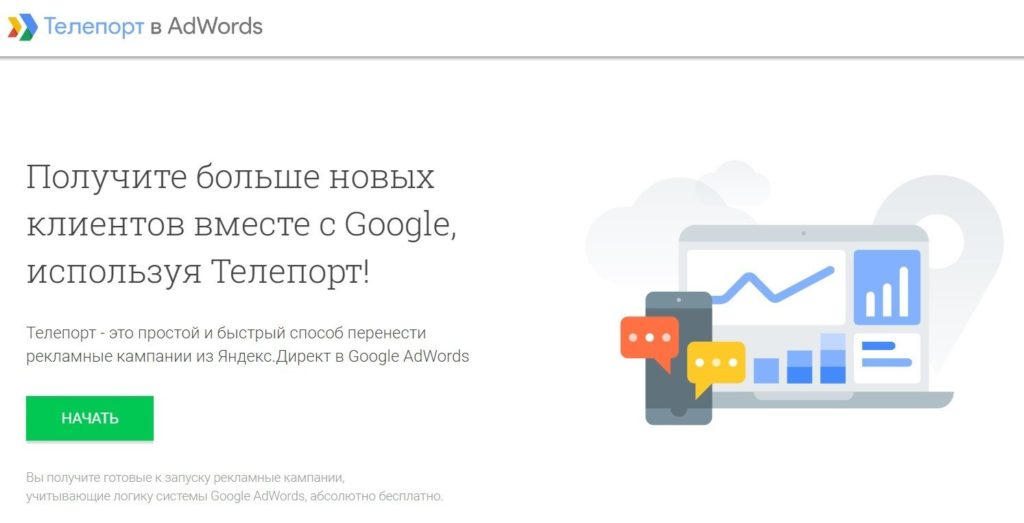Как связать Google AdWords и Google Analytics. Гугл адвордс аналитика
Как связать Google AdWords и Google Analytics
Урок #3 по настройке Google Analytics. Связь с AdWords.

Во-первых, должен отметить, что счетчик google аналитики будет работать на вашем сайте после установки на все страницы вне зависимости от того связали вы аккаунт с AdWords или нет. В любом случае вы будете получать статистику по посещениям сайта со всех источников. Однако, связав Analytics с AdWords, вы сможете максимально точно отслеживать рекламные переходы пользователей от клика до конверсии. Суть связи заключает в том, что одна система будет передавать в другую больший объем информации о посетителях.
Для чего связывать Google Analytics и AdWords:
- настраивать новые кампании для списков ремаркетинга, созданных в Google Analytics;
- импортировать цели из Analytics в AdWords;
- отслеживать в Google Analytics многоканальные последовательности, когда пользователь впервые перешёл на сайт по рекламе, но совершил целевое действие через определенное время, используя органический поиск или закладку в браузере;
- передавать в Google Аналитику максимально подробную информацию о кликах.
Как связать Google Analytics с AdWords:
Шаг 1. Зайдите в ваш аккаунт Гугл Аналитики. Перейдите во вкладку Администратор. В столбце управления Ресурсом нажмите Связь с AdWords.

Шаг 2. В открывшемся окне выберите аккаунт Google AdWords, с которым хотите связать Analytics, он будет автоматически подгружен на эту страницу. Именно поэтому при создании аккаунта в Google Analytics лучше всего использовать ту же учетную запись, что и в AdWords.

Шаг 4. В настройках связи введите название группы и включите флажок передачи всех данных по сайту. Нажмите Связать аккаунты.

Шаг 5. Готово! Вы установили связь Google Analytics и AdWords. Теперь все данные о кликах будут автоматически передаваться в Аналитику с максимальной детализацией.

Если вы уже создали цели в Google Аналитике, то импортируйте их в Адвордс. Для этого подождите примерно час после связи аккаунтов, чтобы analytics передала все данные в AdWords. Потом зайдите в аккаунт Адвордс, перейдите во вкладку Инструменты — Конверсии. В меню слева выберите Google Analytics, поставьте флажки около тех целей, которые хотите импортировать в AdWords и нажмите Импорт. После этой нехитрой манипуляции вы сможете отслеживать цели (конверсии) и учитывать их ценность в интерфейсе Google AdWords.
На этом у меня всё. В следующих статьях вы узнаете о создании списков ремаркетинга в Google Analytics: как их создавать и почему у некоторых рекламодателей их сотни. Подписывайтесь, чтобы быть в курсе.
Успехов в настройке!
Советуем почитать
Похожее
fabrikaklikov.ru
Google Analytics + Adwords для начинающих
Вы настроили рекламную кампанию и отслеживаете ее эффективность в кабинете AdWords но все ли данные Вы учитываете для того что, бы понять насколько рекламная кампания окупила себя?
Как ведут себя посетители на вашем сайте и возвращаются ли они обратно к вам? Как влияет рекламная кампания на остальные каналы привлечения трафика?

Свяжите аккаунты
Для того что бы видеть полную картину эффективности вашей рекламной кампании потребуется связать аккаунт Google AdWords с аккаунтом Google Analytics.
Это даст вам возможность видеть не только большее количество данных в интерфейсе AdWords, но и отслеживать, как влияет рекламная кампания на другие каналы, видеть окупаемость вашей рекламы. А также связь AdWords с Analytics позволит вам настроить более тонкий ремаркетинг через кабинет Аналитики.

Что бы вы детально могли отслеживать какое ключевое слово принесло вам заказы и какая страница была наиболее эффективной — следует так же метить ссылки. В сети существует достаточно ресурсов для ручной метки ссылок, если вы не используете функцию автоматической пометки.
Например, сам Гугл предлагает компоновщик URL, удобный ресурс, который помогает добавить необходимые параметры для отслеживания кампаний, от источника кампании до ключевого слова.
Определите цели
Прежде всего, перед тем как отслеживать эффективность рекламной кампании, вам надо определить, что вы будете отслеживать? Подписка, заказ, просмотр видео, нажатие кнопки «Заказать» и т.д. а также правильность настроенных целей.
Корректность настройки целей (а также настройки самого кода аналитики на сайте) можно увидеть в Отчете реального времени. Кроме этого вы можете увидеть кто на данный момент находиться на вашем сайте, из каких каналов пришел данный трафик, какой контент просматривают сейчас ваши посетители и если речь идет о правильной настройке целей, то вы можете отследить правильную настройку в разделе Конверсии.
Этот отчет отображает, какие-либо технические проблемы на сайте или с рекламной кампанией в режиме реального времени.

Каналы и Источники трафика
В Каналах и Источниках трафика вы сможете увидеть из каких каналов приходят ваши посетители. А также, как долго они остаются на ваших страницах, т.е. насколько они заинтересованы в контенте вашего сайта. По каким каналам больше всего совершенно конверсий (или скажем так-достижение целей).
Итак, что же означает и включает в себя каждый из этих каналов.
Referal – переходы с сайтов, где расположены ссылки ведущие на ваш сайт.
Если вы увидите достаточно большой процент трафика, то следует обратить внимание, возможно, это реферальный спам. Он не влияет работу рекламной кампании или работу сайта, но неприятно портит статистику. На снимке экрана обратите внимание на Среднюю длительность сеанса — она равна 0. Т.е. на сайте не было никакой активности.

Organic Search – трафик из поисковой сети. В этом канале можно увидеть по каким запросам вас находят в органической выдаче.
Direct – когда посетители переходят на сайт вводя ссылку на сайте в строке браузера или же по закладке. Трафик из этого канала еще называют «брендовым». И со временем работы контекстно-медийной сети, процент трафика по данному каналу должен увеличиваться. Это означает что посетители уже знакомы с вашим брендом и вводят имя вашего бренда уже непосредственно в поисковую строку браузера.
E-mail – почтовая рассылка
Paid Search – это платный поисковый трафик, тот который мы сейчас рассматриваем.
Display – это медийная реклама, в случае с AdWords- это контекстно-медийная сеть, которая в себя включает как баннерную рекламу так и YouTube
Social – трафик из социальных сетей.
Other – другое

Что бы понять более детальную информацию, можно перейти непосредственно по каждому каналу.
Так как мы анализируем рекламную кампанию в AdWords, то перейдем по каналу Paid Search

На снимке видно, какая из кампаний привлекла определенное количество кликов и заказы.
На что смотреть?
Обратите внимание на расхождение в числе кликов и сеансов. Дело все в том, что в Гугл Аналитикс, клики – расшифровывает, как число переходов на ваш сайт из поисковых систем, а сеансы – это период времени за который посетитель работает с вашим сайтом. Термин Сеанс включает в себя понятия как количество просмотренных экранов, так и транзакции на сайте.
Достаточно важным так же является показатель отказов. Этот показатель связан с эффективностью страниц на сайте, заинтересованностью посетителей контентом на данных страницах. Чем больше показатель отказов, тем вероятнее всего на сайте или странице существует проблема, такая как: контент страницы не соответствует ключевому запросу или объявлении, на сайте не нашли нужной информации или происходит скликивание.
Если же у вас сайт-одностраничный сайт, то показатель отказа может доходить до 90 %. Глубину просмотра одностраничника, проверяют процентом скроллинга (для этого нужно использовать специальный скрипт скроллинга страницы и устанавливать в Google Tag Manager).
Для обычных сайтов-блогов или же интернет-магазинов процент отказов составляет не более 40-50 %

Маленький процент отказов также должен настораживать. Одними из причин могут быть: неправильно поставленный счетчик аналитики или же один и тот же счетчик аналитики находится и в ГТМ и на сайте одновременно или же на сайте все плохо с навигацией и люди попросту «блуждают» в поисках нужной им информации.
Выводы нужно делать как в общем по сайту так и по каждым отдельным страницам. Соответствует ли посадочная страница ключевому запросу, которое ведет посетителя на посадочную страницу. Есть ли в наименовании товара или группы товара, сам ключевой запрос.
Т.е. ключевое слово должно упоминаться в объявлении, а информация в объявлении должна упоминаться на посадочной.
Но возможно кампании, которые не привели к прямым транзакциям, помогли привести конверсии другими каналами. Это можно увидеть в многоканальных последовательностях, как пользователи совершали свои конверсии, который мы подробнее рассмотрим в следующей статье.
Во разделе Источники трафика – раздел AdWords – вкладка Ключевые слова обратите внимание — какие слова приносят вам больше дохода и окупаются ли их цена за клик.

Хочется обратить внимание на то что с помощью Гугл Аналитики можно увидеть, как много пришлось совершить посетителю действий, чтобы совершить конверсию.

Т.е. на снимке можно увидеть, что 26 конверсий было совершенно при одном взаимодействии, остальные конверсии были совершены уже в два и более взаимодействия.
Можно сказать, что навигация по сайту сделана прекрасно, но это одно страничный сайт, в случае с магазинами, нужно обратить больше внимания, на то, с какими трудностями могут столкнуться ваши посетители пока доберутся до «заветной цели».
Сразу хочу предупредить, что многие совершают ошибку, когда проводят аналитику только по источникам трафика в стандартных отчетах. Зачастую в стандартных отчетах Paid Search и Display выглядят не так впечатляюще, как Direct или Organic. Но для того что бы разобраться во всех деталях, советую проделать более детальный анализ.
В отчете Многоканальные конверсии можете посмотреть в отчете Время до конверсии, можно увидеть, когда обычно совершаются конверсии.
Так же можно увидеть, когда обычно ваши посетители принимают решение о покупке. В этом вам может подсказать отчет Многоканальные конверсии –Время до совершения конверсий

С помощью данного отчета можно понять через какое время запускать ремаркетинг.
Обратите внимание на отчет Время суток в разделе AdWords
Обратите внимание на количество трафика в определенные дни недели и какие дни приносят больше всего покупок. 
Проанализировав данный отчет, вы можете сделать корректировку ставок в кабинете AdWords на те дни, которые больше всего приносят вам прибыль. Так же есть возможность проанализировать рекламу по времени в день, а также по геотаргетингу.

Подведем итоги анализа эффективности рекламной кампании AdWords в Google Analytics
- При анализе эффективности старайтесь придерживаться некоторых шагов.
- Прежде всего поймите для себя, цель отслеживания эффективности. Что вы планируете отслеживать.
- Анализируйте по принципу «сверху-вниз» т.е. от источника трафика до ключевого слова
- Всегда контролируйте корректную работу целевых страниц и что бы они были релевантные объявлениям и ключевому слову.
- Анализируйте дополнительные параметры, такие как — гео и временной таргетинг.
- Анализируйте время принятия решения для совершения покупки
В заключение
Данная статья-это только «беглый взгляд» на анализ эффективности рекламной кампании в Google Analytics, но она поможет вам не растеряться в потоке информации которую вы увидите в отчетах Аналитики и поможет найти «якорные точки» от которых можно начинать отталкиваться при более подробном анализе, о котором я расскажу в следующей статье.
Хорошие статьи в продолжение:
— Аналитика в продукте. Базовые вещи, на которые нужно смотреть каждый день
— 125 советов по контекстной рекламе для бизнеса
Понравилась статья? Получай свежие статьи первым по e-mail
Оцените статью: Загрузка...
Загрузка... seoprofy.ua
Как связать аккаунты Google AdWords и Google Analytics
Использованные инструменты
«А у вас есть импорт расходов из AdWords в Analytics?» — такой вопрос нам задают довольно часто. Поэтому мы решили напомнить, что между этими продуктами Google существует нативная интеграция. В этой статье вы узнаете, как:
- В Analytics добавить отчеты AdWords по кампаниям, ключевым словам, времени суток и целевым URL.
- Передавать из GA в AdWords информацию о том, как ведут себя пользователи после клика по рекламе.
- Импортировать в AdWords цели и транзакции электронной торговли из GA.
- Легко и быстро настроить списки ремаркетинга в AdWords (подробней об этом расскажем в одной из следующих статей).
- Добавить в отчеты по многоканальным последовательностям кампании из AdWords.
Проверяем доступы
Прежде чем связывать аккаунт, стоит убедиться, что у нас есть все необходимые права и уровни доступа. Если точнее, нам понадобятся аккаунт Analytics с правами на изменение и аккаунт AdWords с правами администратора.
1. В своем аккаунте Analytics заходим в пункт «Администратор» (в английской версии интерфейса это пункт Admin).

2. В «Настройках аккаунта» (Account settings) нужно убедиться, что напротив пункта «Продукты и сервисы Google» (Google products & services) стоит галочка.

3. Далее кликаем по пункту «Управление пользователями» (User management).

4. Добавляем адрес, к которому хотим подвязать AdWords. После этого, выбираем уровень доступа «Изменение» (Edit).

5. В своем аккаунте AdWords включаем автоматическую пометку, для передачи из AdWords в GA более полных данных о показах, кликах и их стоимости, местах размещения, позициях объявлений:
- Авторизируемся в аккаунт AdWords и слева, в разделе «Все кампании» (All campaigns), находим «Настройки» (Settings). Потом кликаем по пункту «Настройки аккаунта» (Account settings), где выбираем автоматическую пометку тегами (Auto-tagging).

- Ставим флажок напротив пункта «Отмечать URL, по которому люди переходят из моего объявления» (Tag the URL that people click through from my ad) и сохраняем изменения.

Теперь перейдем к связыванию аккаунтов. Мы покажем два варианта — с помощью интерфейса AdWords и интерфейса Analytics, а вы выбирайте, как вам удобней.
Связываем через AdWords
Google давно тестирует новую версию интерфейса AdWords и планирует в скором времени перевести всех пользователей на обновленный интерфейс. Поэтому и мы будем ориентироваться на обновленную версию в своем описании.
- Авторизируемся в AdWords.
- Выбираем раздел «Настройка» (Setup), затем — «Связанные аккаунты» (Linked accounts).

- Слева вверху мы увидим блок Google Analytics. Нажимаем на надпись «Подробнее» (details).

- Появится таблица со списком доступных нам ресурсов GA.

- Находим нужный ресурс в таблице ниже, затем проверяем столбец «Статус» (Status) напротив названия ресурса. Если не получилось найти ресурс, убедитесь, что у вас есть разрешение его изменять (смотрим пункт «Проверяем доступы»).
 Если ресурс удалось найти, кликаем по надписи «Связать» (Link) напротив ресурса в столбце «Действия» (Actions).
Если ресурс удалось найти, кликаем по надписи «Связать» (Link) напротив ресурса в столбце «Действия» (Actions). -
Дальше есть два варианта развития событий. Если у нашего ресурса только одно представление, мы увидим название представления. Нужно кликнуть по надписи «Импортировать показатели» (Import site metrics), и в отчетах AdWords появятся также данные Analytics. Если у ресурса несколько представлений, отобразится список тех, для которых можно установить связь одним из способов: «Связать» (Link) или «Импортировать показатели» (Import site metrics).
Кликнув по надписи «Связать», в Analytics станет доступна информация о кликах и расходах из AdWords, которая отобразится в отчетах спустя 24 часа. Подробнее, где в отчетах искать эти данные будет сказано в разделе «Связываем через интерфейс Analytics».
Также мы сможем импортировать цели и транзакции GA в AdWords. Ограничений на количество связанных ресурсов нет. Чтобы импортировать показатели, просто кликаем по нужному представлению и добавляем показатели взаимодействия пользователей с сайтом, а затем все сохраняем. Эти показатели отобразятся в отчетах AdWords в разделе «Кампании» (Campaigns).

- Чтобы в отчетах AdWords увидеть данные GA о том, как ведут себя пользователи после клика по рекламе, нам придется переключится на старую версию интерфейса. Это временная мера, так как Google в скором времени добавит возможность увидеть столбцы с данными из GA в новый интерфейс. Ну а пока идем в настройки и выбираем пункт «Вернуться к старой версии AdWords» (Return to previous AdWords).

- В старом интерфейсе находим пункт «Столбцы» (Columns) и кликаем по значку из трех столбиков «Изменить столбцы» (Modify Columns).

- Далее выбираем показатели из GA, кликаем по надписи «Добавить все столбцы» (Add all columns) и нажимаем «Применить» (Apply):

Теперь столбцы с информацией из GA добавятся в отчеты. Чтобы увидеть новые столбцы, заходим в «Кампании» (campaigns) и пролистываем отчет вправо. Не забываем, что информация Analytics будет доступна в отчетах спустя 24 часа.

Если вам нужно связать много аккаунтов AdWords с Analytics, то правильнее будет создать управляющий аккаунт MCC, а далее следовать инструкции, описанной выше.
Связываем через интерфейс Analytics
- Авторизируемся в Analytics.
- Открываем меню «Администратор» (Admin) и находим пункт «Связь с AdWords» (AdWords linking).

- Если у нас общий логин в обоих сервисах, мы сразу увидим доступные аккаунты. Выбираем из списка соответствующий аккаунт и кликаем по надписи «Далее» (Continue).

- Называем группу аккаунтов, которые мы связываем, и включаем представления, в которых хотим видеть информацию из AdWords и кликаем по надписи «Связать аккаунты» (Link accounts).

После этого нужная нам информация появится в отчетах GA в разделе «Источники трафика» (Acquisition) — AdWords. Осталось подождать 24 часа, чтобы данные AdWords появились в Analytics.

Теперь ваши отчеты в GA и AdWords станут более детальными. А если вы захотите узнать, сколько вы потратили на каждую сессию, стоит настроить выгрузку несемплированных данных из Analytics в Google BigQuery.
Надеемся, что наша статья поможет вам работать с AdWords и GA еще более эффективно. Если у вас остались какие-то вопросы, с удовольствием на них ответим в комментариях ;)
www.owox.ru
Прогноз бюджета в Google Adwords
В одной из предыдущих статей я написал, как спрогнозировать бюджет в Яндекс.Директ. Теперь давайте разберемся, как сделать прогноз бюджета на рекламу в системе Google Adwords.
Как и в Директе, для прогноза бюджета в Adwords нам понадобится семантическое ядро.
Чтобы его составить, удобнее всего использовать сервис Yandex Wordstat (для русскоязычных сайтов), а так же воспользоваться семантическим ядром конкурентов. Если Ваш сайт расcчитан на англоязычный интернет или на Европу, то Вам стоит ознакомиться с материалом Семантическое ядро для нового сайта. Перевод Matthew Barby. Будет правильным также посмотреть в Метрике и в Google Analytics запросы, давшие наибольшее количество конверсий, и добавить их в наше ядро.
Итак, разбираем действия по пунктам:
1.Заходим в свой аккаунт Google Adwords.
2.В верхнем меню, во вкладке «Инструменты» находим инструмент «Планировщик ключевых слов».

Инструменты: Планировщик ключевых слов Google Adwords
3.В Планировщике выбираем нижний пункт «Планирование бюджета и получение прогнозов», кликаем по нему:

Вкладка Планирование бюджета и получение прогнозов
4.Добавляем ключевые слова из семантического ядра, во вкладке «Геотаргетинг» выбираем регион, по которому планируется запустить рекламу. Далее выбираем язык, для сайтов на русском языке — Русский и Английский (для пользователей у которых англоязычный браузер), поисковая сеть — Google. Также для более точного расчета нужно добавить минус-слова.
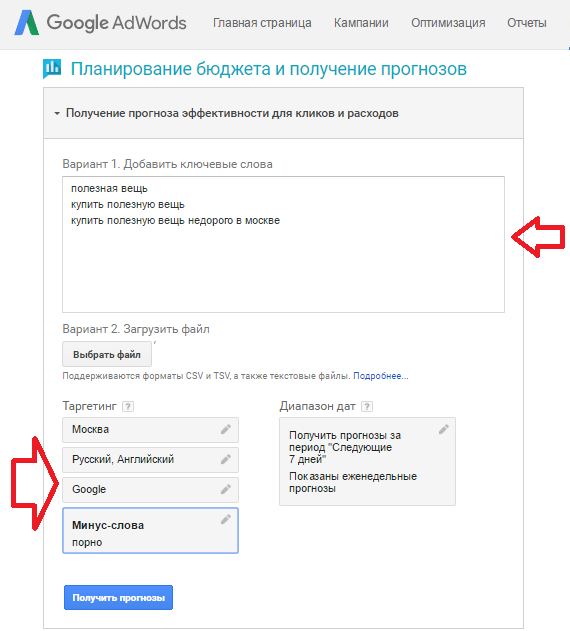
Настройка прогноза бюджета в Adwords
5.Далее, указав ставку и дневной бюджет Вы сможете понять, сколько трафика получит Ваш сайт при указанных условиях:

Укажите ставку и дневной бюджет в прогнозе Adwords
На данный момент Планировщик ключевых слов — самый надёжный инструмент для прогноза бюджета в Adwords.
Вы можете также использовать сервис SpyWords, в нем на основе данных по конкурентам есть информация о трафике и средней стоимости клика. Но это больше касается Яндекс.Директа, по Adwords там информации гораздо меньше. И работает этот сервис только по Москве и Санкт-Петербургу.

Прогноз бюджета в SpyWords
Также данные по ценам на трафик от контекстной рекламы предоставляет сервис SemRush:

Прогноз бюджета в SemRush
На основании этих данных можно получить примерную картину, сколько тратят на Adwords Ваши конкуренты, и какова стоимость клика по определённым ключевым словам.
Итак, как мы видим, инструмент «Планировщик ключевых слов» от Google — самый удобный инструмент для прогноза бюджета в Adwords на данный момент. Однако и тут всё не так однозначно.
Во первых, прогноз в Планировщике даёт лишь примерные цифры, которые как правило отличаются от реальных. Планировщик не знает — какой CTR у ваших объявлений, а значит не может спрогнозировать точную стоимость клика для Вас.
Во вторых, недавно появилась информация, что использовать Планировщик ключевых слов теперь могут только аккаунты, в которых постоянно тратится определённая сумма (какая именно — Google не уточняет). Остальные аккаунты, которые тратят мало, или не тратят совсем ничего, не смогут использовать этот инструмент в полной мере.
Читайте также:
ppcanalytics.ru